win10释放c盘空间的空间 该如何来进行c盘的转移以及释放
时间:2017-07-04 来源:互联网 浏览量:
今天给大家带来win10释放c盘空间的空间,该如何来进行c盘的转移以及释放,让您轻松解决问题。
有时候有很多程序会将一些文件写到C盘中,例如 C:Users用户名AppData 所在的文件夹就会有很多程序释放出来的东西~这些东西当然不能轻易删除,但是真的很占空间,下图是我转移后的目录,转移到了E盘,想一下这么大的文件在C盘堆着,真是吃不消呀!具体方法如下:
1首先找到占地面积较大的那个文件夹,先把它复制到其他空闲的磁盘去,最好新建一个文件夹,方便管理~ 或者保留原来文件夹的名字~
本文章由 玉米叶子是我 在百度经验首发,转载请带着本文连接
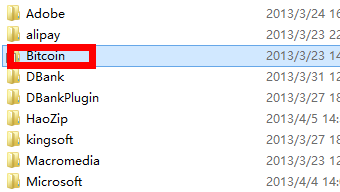
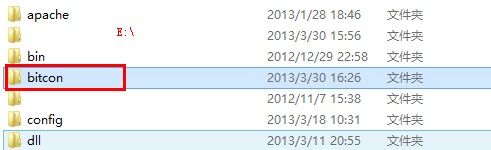 2
2然后开始~ 以管理员权限运行CMD (win7打开开始菜单,然后在搜索框输入cmd,上面出现结果以后点击右键执行)附图是win8的。
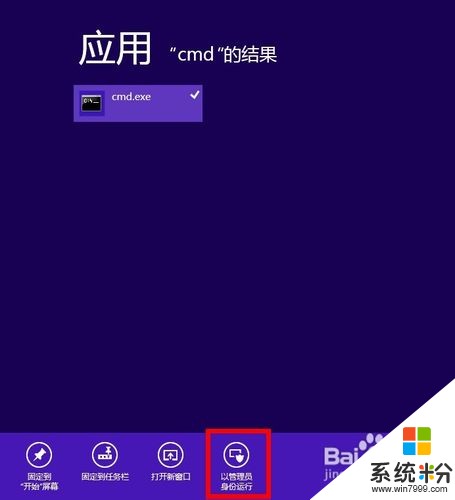 3
3本文中新建了一个文件夹做实例,D盘的文件夹,以我的ID命名:玉米叶子是我
然后把这个文件夹剪切到其他的磁盘去~
本文章由 玉米叶子是我 在百度经验首发,转载请带着本文连接
 4
4MKLINK命令参数如下
MKLINK [[/D] | [/H] | [/J]] Link Target
/D 创建目录符号链接。默认为文件
符号链接。
/H 创建硬链接,而不是符号链接。
/J 创建目录联接。
Link 指定新的符号链接名称。
Target 指定新链接引用的路径
(相对或绝对)。
【此时玉米叶子是我 这个文件夹在Z盘,而不是D盘了,上一步说已经转移走了】
我们需要使用的参数是/d 参数,创建目录符号链接
输入命令 “mklink /d d:玉米叶子是我 Z:玉米叶子是我”然后会提示
为 d:玉米叶子是我 <<===>> Z:玉米叶子是我 创建的符号链接
D盘上的那个 玉米叶子是我 上显示的是一个文件夹,还带着一个小箭头的图标,说明成功了
打开D盘里的 玉米叶子是我 那个图标,也就是本部分第三张图,然后创建了一个文本。
玉米叶子是我 在百度经验首发 , 转载请带着本文连接
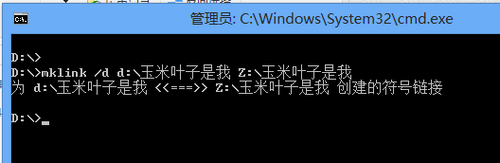

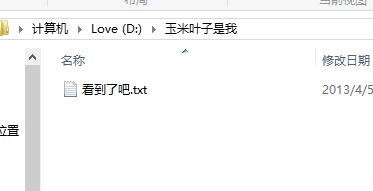 5
5最终效果如下~ 在这个软连接中所写入的任何文件都将到指定的目录中,写入这个软链接目录中的文件将不会占用这个磁盘的空间,会一股脑的都写过去,这样C盘的空间就节省出来了
本文章由 玉米叶子是我 在百度经验首发,转载请带着本文连接

以上就是win10释放c盘空间的空间,该如何来进行c盘的转移以及释放教程,希望本文中能帮您解决问题。
相关教程
- ·win10如何释放c盘空间|win10释放c盘空间的方法
- ·win10磁盘空间不足怎么办;win10怎么释放系统磁盘空间
- ·win10清理文件释放硬盘空间的几种方法
- ·windows系统清理内存 如何释放WIN10系统的内存空间
- ·如何给c盘瘦身win10 win10系统如何清理C盘空间
- ·win10电脑怎样扩大C盘空间? win10电脑怎样扩大C盘空间的方法有哪些?
- ·桌面文件放在d盘 Win10系统电脑怎么将所有桌面文件都保存到D盘
- ·管理员账户怎么登陆 Win10系统如何登录管理员账户
- ·电脑盖上后黑屏不能唤醒怎么办 win10黑屏睡眠后无法唤醒怎么办
- ·电脑上如何查看显卡配置 win10怎么查看电脑显卡配置
win10系统教程推荐
- 1 电脑快捷搜索键是哪个 win10搜索功能的快捷键是什么
- 2 win10系统老是卡死 win10电脑突然卡死怎么办
- 3 w10怎么进入bios界面快捷键 开机按什么键可以进入win10的bios
- 4电脑桌面图标变大怎么恢复正常 WIN10桌面图标突然变大了怎么办
- 5电脑简繁体转换快捷键 Win10自带输入法简繁体切换快捷键修改方法
- 6电脑怎么修复dns Win10 DNS设置异常怎么修复
- 7windows10激活wifi Win10如何连接wifi上网
- 8windows10儿童模式 Win10电脑的儿童模式设置步骤
- 9电脑定时开关机在哪里取消 win10怎么取消定时关机
- 10可以放在电脑桌面的备忘录 win10如何在桌面上放置备忘录
win10系统热门教程
- 1 Win10无法打开这个应用怎么办?
- 2 win10怎么关闭通知中心?通过注册表来关闭win10通知中心的方法!
- 3 win10系统的防火墙在哪里关闭 如何在Windows10中关闭自带防火墙
- 4华硕怎么启用win键 Win10 Win键被禁用了怎么打开
- 5win10设置锁屏壁纸的方法|win10利用注册表修改锁屏壁纸的方法
- 6Win10无线不能用,没有运行windows无线服务怎么办?
- 7电脑的我的电脑怎么调出来 WIN10为什么没有我的电脑快捷方式
- 8w10有哪些快捷键|w10常用快捷键汇总
- 9Win10更新预览版错误0x80246019如何解决?
- 10win10打开文件夹无法访问你可能没有权限使用网络资源怎么解决win10打开文件夹无法访问你可能没有权限使用网络资源的解决方法
最新win10教程
- 1 桌面文件放在d盘 Win10系统电脑怎么将所有桌面文件都保存到D盘
- 2 管理员账户怎么登陆 Win10系统如何登录管理员账户
- 3 电脑盖上后黑屏不能唤醒怎么办 win10黑屏睡眠后无法唤醒怎么办
- 4电脑上如何查看显卡配置 win10怎么查看电脑显卡配置
- 5电脑的网络在哪里打开 Win10网络发现设置在哪里
- 6怎么卸载电脑上的五笔输入法 Win10怎么关闭五笔输入法
- 7苹果笔记本做了win10系统,怎样恢复原系统 苹果电脑装了windows系统怎么办
- 8电脑快捷搜索键是哪个 win10搜索功能的快捷键是什么
- 9win10 锁屏 壁纸 win10锁屏壁纸设置技巧
- 10win10系统老是卡死 win10电脑突然卡死怎么办
